В процессе работы браузер Opera сохраняет (кэширует) определенные данные, что позволяет ускорить соединение с сайтами, уменьшить время загрузки общих элементов веб-страниц и тем самым сэкономить ваш интернет-трафик. Однако иногда возникает ситуация, когда данные на странице обновились, но вы видите устаревшую информацию, загруженную из кэша. К тому же, если в кэше содержится очень большое количество данных, это может замедлить работу веб-обозревателя, не говоря уже о том, что данные файлы занимают место на жестком диске. Поэтому периодически эти временные файлы необходимо удалять. Из этой статьи вы узнаете, как почистить кэш с помощью имеющихся в самом браузере средств, а также об альтернативном способе очистки с помощью специального расширения.
Смотрите также: Что делать, если недостаточно памяти в браузере Opera
Как очистить кэш в Opera стандартным способом
- Открываем браузер Opera и нажимаем на кнопку с логотипом программы в левом верхнем углу окна.
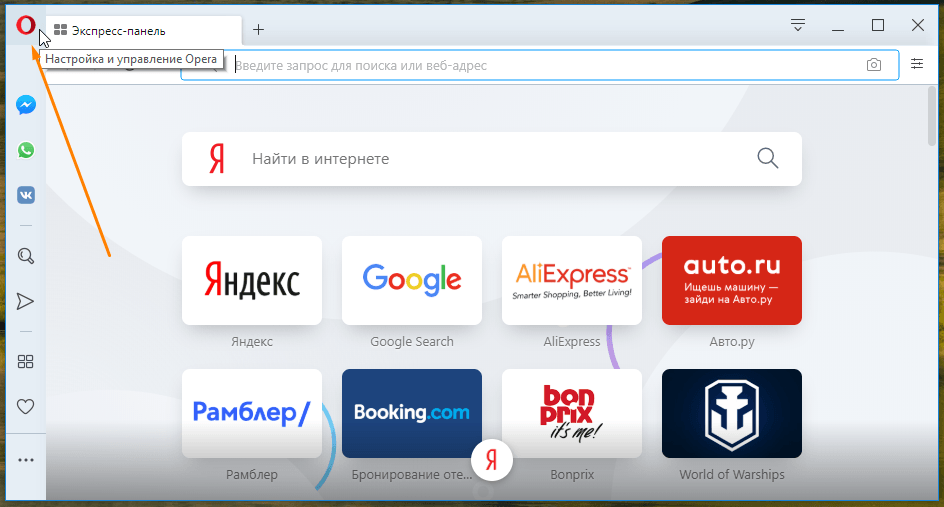
Нажимаем на логотип Opera и открываем меню
- В меню выбираем команду «История», а затем в открывшемся подменю команду «Очистить историю посещений». Как вариант, можно просто нажать клавиши «Ctrl» + «Shift» + «Del».
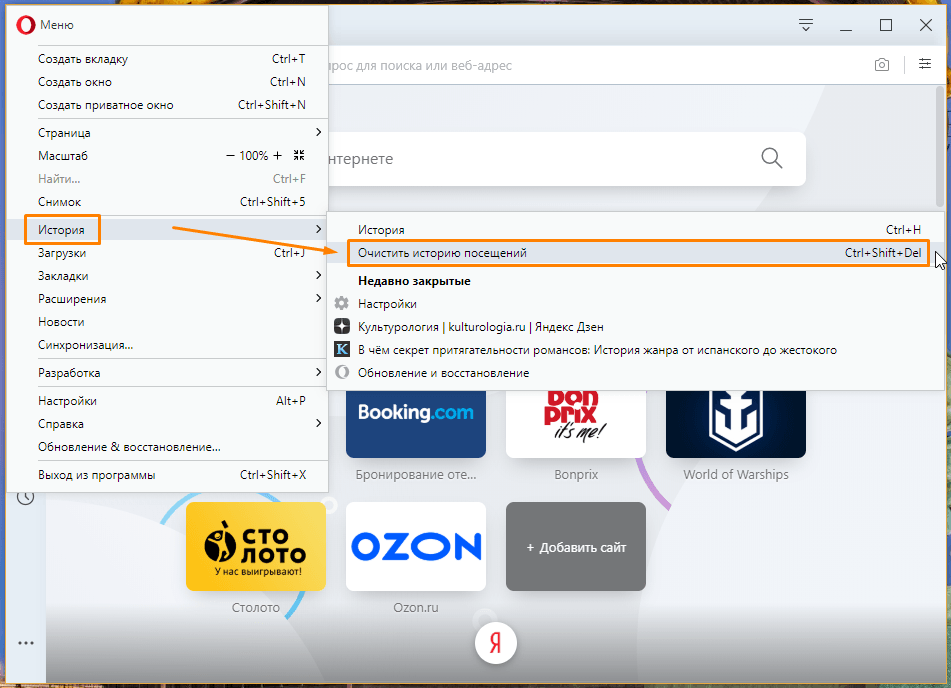
Выбираем команду «Очистить историю посещений» в меню браузера Opera
- Появится окно «Очистить историю посещений», где мы отмечаем галочкой пункт «Кэшированные изображения и файлы». В раскрывающемся списке «Временной диапазон» мы можем указать, за какой период следует удалить кэш: за всё время использования браузера, за последний час, день, неделю или месяц. После выбора нужных параметров нажимаем кнопку «Удалить данные».
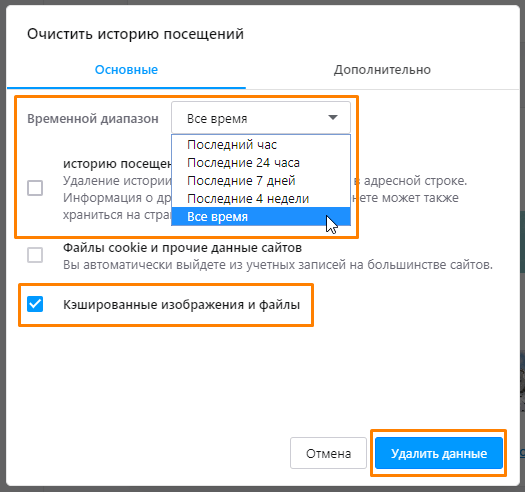
Удаляем кэшированные изображения и файлы
В данном окне можно не только очистить кэш браузера Opera, но и удалить историю посещений. В этом случае другие пользователи не увидят, на каких сайтах вы побывали.
Также можно отметить флажком пункт «Файлы cookie и прочие данные сайтов». Куки — это небольшие файлы, в которых хранится информация о сайтах. К примеру, если вы пользовались интернет-магазином, в таком файле будет храниться содержимое вашей корзины. Но стоит иметь в виду, что после очистки файлов куки вам придется заново авторизоваться на большинстве сайтов, то есть ввести логин и пароль.
Смотрите также: Что делать, если Opera закрывается сам по себе
Очистить кэш в Opera с помощью расширения
В браузер Opera можно установить расширения, которые значительно упростят процесс очистки кэша.
Для добавления одного из таких расширений выполним следующие шаги:
- Щелчком по логотипу программы в левом верхнем углу окна откроем меню Opera и выберем команду «Расширения», а затем в подменю — пункт «Загрузить расширения».
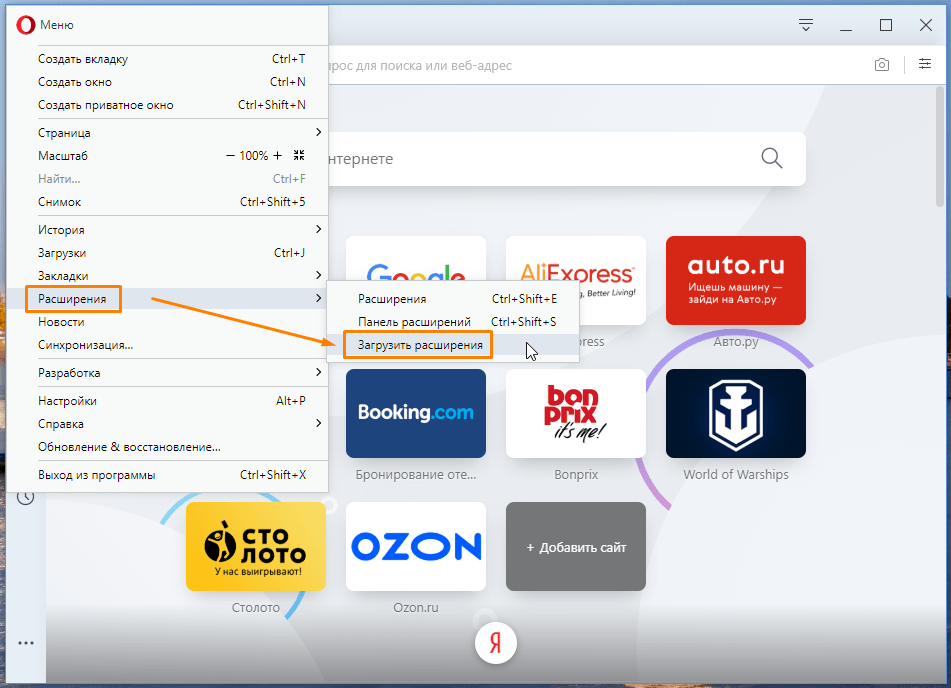
Выбираем команду «Загрузить расширения»
- Откроется страница со списком разнообразных расширений. Расширение «SingleClick Cleaner» добавляет в браузер Opera кнопку для очистки кэша и избавляет от необходимости каждый раз искать нужные команды в меню. Вводим имя расширения в поле поиска и выбираем его в списке.
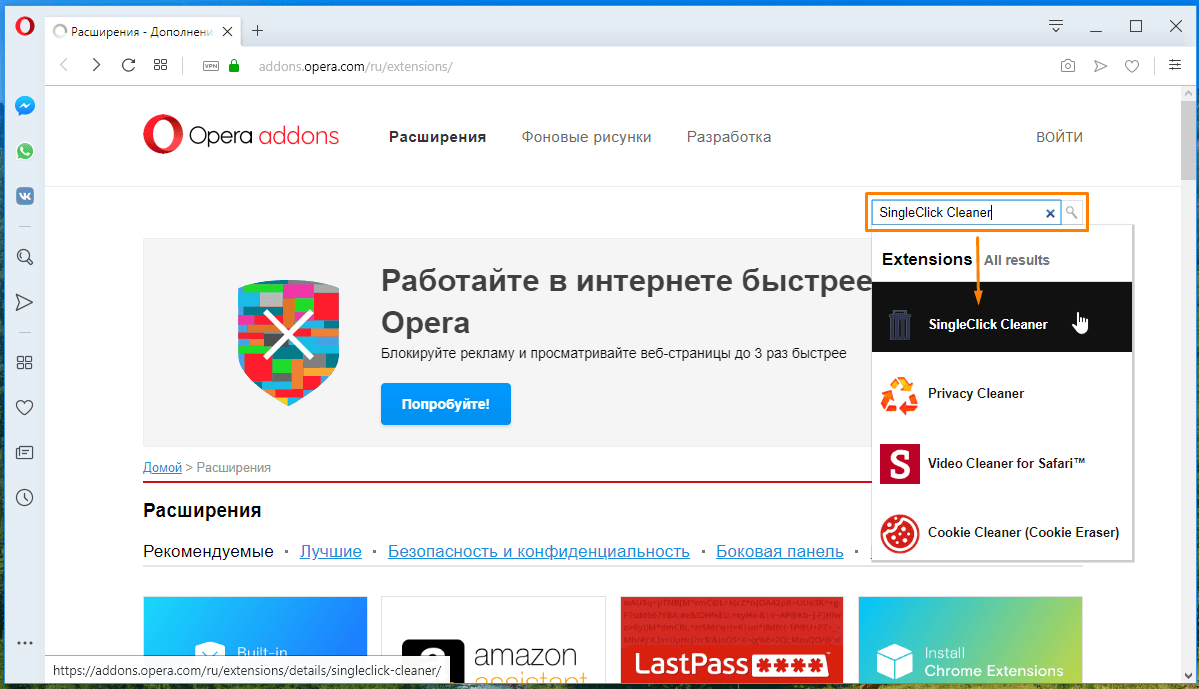
Находим нужное расширение
- Отобразится страница с описанием расширения «SingleClick Cleaner». Нажимаем кнопку «Добавить в Opera».
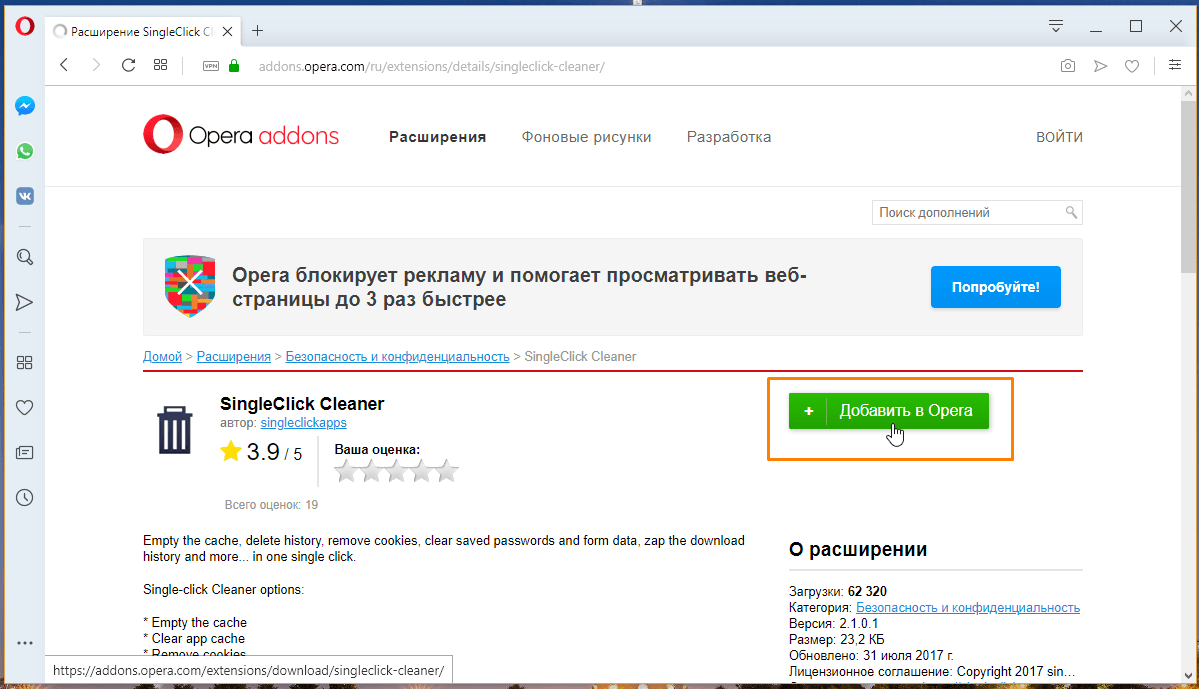
Добавляем расширение в Opera
- После установки данного расширения справа от адресной строки появится кнопка с изображением мусорной корзины, при нажатии на которую кэш будет моментально удаляться. При первом использовании этой кнопки откроется страница с настройками на английском языке. Поскольку нас интересует только очистка кэша, ставим флажок «Empty the cache». Переключатель «the dawn of time» задает период очистки за всё время работы браузера.
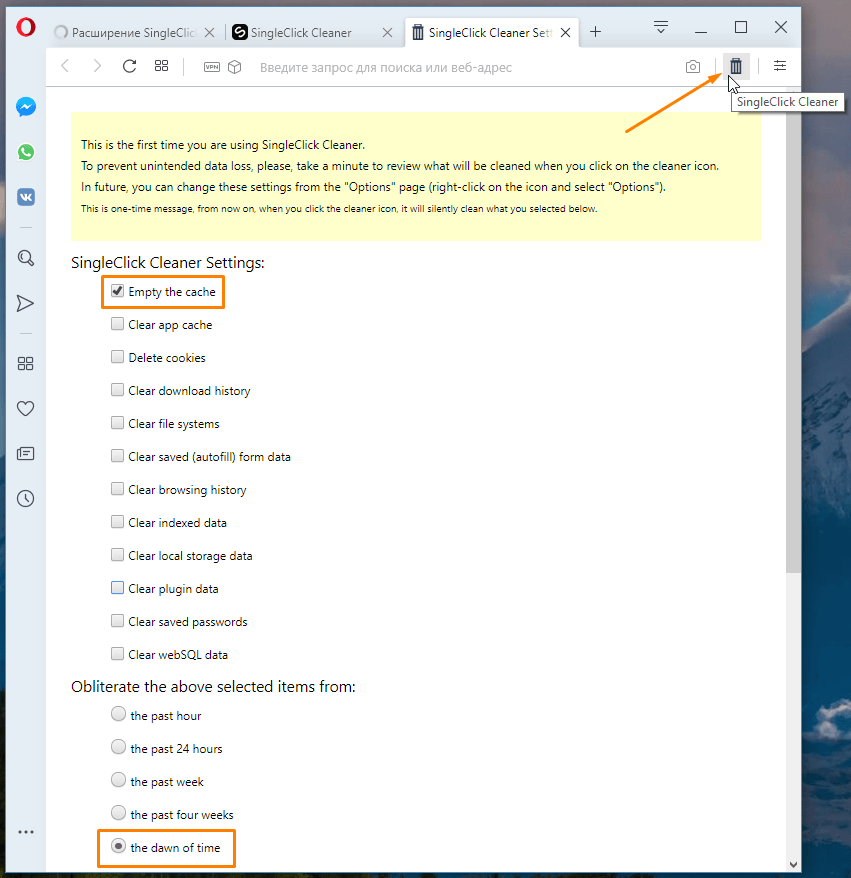
Для очистки кэша кликаем на кнопку расширения
Теперь вы в курсе, как почистить кэш браузера Opera с помощью штатных средств программы, а также сможете воспользоваться расширением для более быстрого выполнения этой операции.